
- •Физические и цифровые основы компьютера
- •Лабораторная работа №1 Базовая система ввода-вывода bios
- •Ход работы
- •Лабораторная работа № 2 Тестирование производительности персонального компьютера
- •Ход работы
- •Лабораторная работа № 3 Тестирование производительности внешних запоминающих устройств пк
- •Накопители на жестких и гибких магнитных дисках
- •Флэш-накопители
- •Ход работы
- •Лабораторная работа №4 Тестирование видеосистемы пк
- •Ход работы
- •Лабораторная работа № 5 Форматы графических файлов
- •Ход работы
- •Лабораторная работа № 6 Запись оптических дисков
- •Ход работы
- •Лабораторная работа № 7 Мультимедийный lcd проектор
- •Невыполнение следующих правил может привести к повреждению проектора !!!
- •Ход работы
Ход работы
Установите проектор на ровную поверхность напротив экрана на необходимом расстоянии. В качестве экрана можно использовать белую стену с матовым покрытием. Минимальный размер изображения можно получить, установив проектор на расстоянии 1,2 м от экрана, а максимальный – на расстоянии 12 м.
Подсоедините сетевой кабель и снимите крышку с объектива.
Подсоедините проектор к компьютеру (ноутбуку, DVD-плееру, видеомагнитофону). Эта операция проводится при выключенном питании проектора и источника сигнала. Подключение ПК IBM к проектору – соедините RGB-выход компьютера с RGB-входом проектора сигнальным кабелем. В случае необходимости соедините кабелем для передачи звукового сигнала аудио выход компьютера с аудио входом (3, рис.3) проектора. Подключение видеомагнитофона, DVD-плеера к проектору – соедините видеовыход видеомагнитофона с входом S-Video (6, рис. 3) или Video (5, рис. 3) входом проектора в зависимости от типа используемого кабеля. В случае необходимости соедините кабелем для передачи звукового сигнала аудио выход видеомагнитофона с аудио входом акустической системы.
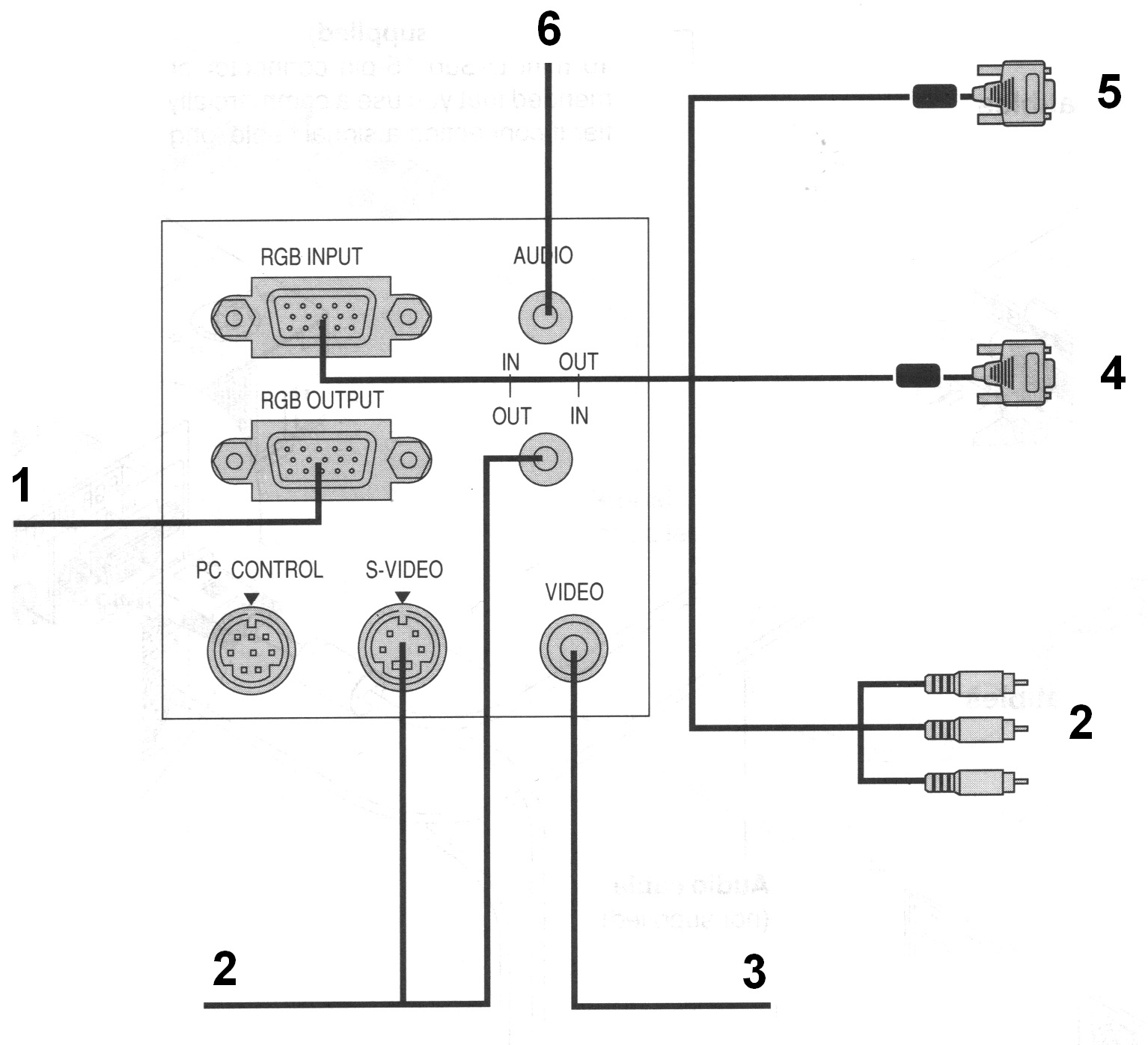
Рис. 4 Схема подключение внешних устройств к видеопроектору
Монитор
DVD-плеер
Видеокамера, Видеомагнитофон, DVD-плеер
ПК Macintosh
ПК IBM
Акустическая система
Включите компьютер (ноутбук, DVD-плеер, видеомагнитофон) и только затем проектор. Для включения проектора вставьте вилку кабеля питания в розетку – проектор перейдет в режим ожидания и индикатор режима работы проектора 8, рис. 2 засветится оранжевым светом. Нажмите кнопку 9, рис. 2 – цвет индикатора изменится на зеленый и проектор готов к работе. При этом, независимо от выбранного режима работы лампы, в течение трех минут она выходит на стабильный режим работы в режиме повышенной яркости.
На проекторе выберите источник видеосигнала для чего нажатием на кнопку 4 рис. 2 установите необходимый тип видеосигнала: Video, S-Video, RGB. Аналогичный выбор можно произвести при помощи кнопок меню.
Отрегулируйте положение изображения по вертикали при помощи регулируемой опоры (± 10о), для чего нажмите на фиксирующую кнопку, установите приблизительно необходимую высоту опоры и отпустите кнопку. Тонкая регулировка положения изображения по вертикали осуществляется вращением регулируемой опоры. (Высота задних ножек проектора также может изменяться в пределах 4 мм.)
Устраните трапециевидное искажение изображения. Войдите в меню при помощи кнопки 3 рис. 2, кнопками 4 (рис.2) войдите в подменю пункта "Image Options", выберите подпункт " Keystone " – на экране появиться шкала коррекции. Кнопками ◄► получите изображение прямоугольной формы. При помощи этой опции можно исправить трапециевидность с углом не более 40 градусов вверху и 20 градусов внизу при условии, что проектор расположен горизонтально.
Отрегулируйте размер изображения при помощи рычага 5 и кольца 6 (рис.1).
Настройте резкость изображения .
Выключение проектора
Нажмите кнопку 9, рис. 2 и удерживайте ее в нажатом положении не менее двух секунд – проектор перейдет в режим ожидания и индикатор режима работы проектора 8, рис. 2 засветится оранжевым светом. При этом вентилятор проектора будет продолжать свою работу не менее 30 секунд. Только после окончания его работы вытащите вилку кабеля питания из розетки – индикатор режима работы погаснет.
Контрольные вопросы
Типы мультимедийных проекторов.
Принцип работы жидкокристаллического мультимедийного проектора.
Устройства, которые можно подключить к мультимедийным проекторам?
Разрешение изображений в мультимедийных проекторах.
Подключение монитор ПК к выходу мультимедийного проектора
Литература
1. Томов А.В. Физические и цифровые основы компьютера: курс лекций / А.В. Томов, Ф.М. Трухачев, П.С. Шаповалов // Могилев, МГУ им. Кулешова, 2008 -124 с.: ил.
2. В.П. Леонтьев Новейшая энциклопедия персонального компьютера / – М. : ОЛМА-Пресс Образование, 2004-734с.: ил.
3. В.Л. Бройдо Вычислительные системы, сети и телекоммуникации: Учебник для вузов– СПб. : Питер, 2004 -703с.: ил.
